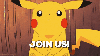אפליקציות של צד שלישי יכולות לשמור על תמונות פרטיות מעיניים סקרניות.
קרדיט תמונה: ג'סטין סאליבן/Getty Images News/Getty Images
אלבומי תמונות פרטיים אינם אופציה באפליקציית התמונות המקורית של האייפון. כל מי ששאל את הטלפון שלך, יכול לפתוח בקלות את אפליקציית התמונות כדי לראות כל תמונה ששמרת. כדי לשמור על פרטיות התמונות שלך, התקן אפליקציה מ-App Store. גרסאות פרימיום ולייט זמינות עבור מספר אפליקציות שמגינות באמצעות סיסמה על תמונות המאוחסנות באפליקציה. לרמת אבטחה נוספת, חלק מהאפליקציות הללו מספקות סיסמאות פיתוי ומצלמות תמונות של כל מי שמנסה לפרוץ לאפליקציה.
תמונה פרטית
שלב 1
הורד והתקן את אפליקציית ה-Private Photo מ-App Store באייפון שלך. פתח את האפליקציה. המסך מציג מספר תיקיות עם כותרות כגון "משפחה" ו"חברים".
סרטון היום
שלב 2
הקש על הלחצן "הגדרות" ובחר "קוד בסיס ראשי" כדי להגדיר קוד גישה לאפליקציה. הזן את קוד הגישה פעמיים לפי הנחיה. לא ניתן לפתוח את האפליקציה שוב ללא קוד סיסמה זה.
שלב 3
הקש שוב על כפתור "הגדרות". בחר "קוד פתיח". הזן קוד סיסמה אחר לפי הנחיה. כל מי שמזין קוד סיסמה זה לא יכול לראות תיקיות פרטיות או לערוך תיקיות באפליקציה.
שלב 4
צור תיקיה חדשה על ידי הקשה על כפתור "חדש" בתחתית המסך. הקלד שם לתיקיה, כמו "פרטי". הפעל את האפשרות "הסתר כיסוי תיקיה". זה מסתיר את התיקיה מכל מי שמשתמש בסיסמת ההטעיה.
שלב 5
הקש על התיקיה "פרטי" כדי לפתוח אותה. הקש על הלחצן "ייבוא" כדי לייבא תמונה מאפליקציית התמונות שלך. לחלופין, אם אתה מחובר למחשב שלך באמצעות Wi-Fi, תוכל לגשת לתמונות מספריית iTunes שלך. אתה יכול גם לצלם תמונה על ידי הקשה על אפליקציית "מצלמה" בתחתית המסך.
שלב 6
בחר את התמונות שברצונך לייבא לתיקיה והקש על "ייבוא".
שלב 7
פתח את תפריט ההגדרות בכל עת לאחר הכניסה לאפליקציה ובחר "דוחות פריצה". בכל פעם שמישהו מנסה לפתוח את האפליקציה ללא הצלחה, האפליקציה מתעדת את התאריך, השעה והסיסמה. האפליקציה גם מצלמת תמונה של האדם מבלי להשתמש בפלאש ושומרת אותה בדוח הפריצה.
כספת צילום פרטית
שלב 1
הורד והתקן את אפליקציית Private Photo Vault מחנות האפליקציות של האייפון.
שלב 2
הפעל את האפליקציה. הדרכה מסבירה במהירות את התהליך הבסיסי. הזן קוד סיסמה כאשר תתבקש. אתה יכול גם להוסיף כתובת אימייל שבה ניתן להשתמש כדי לאחזר קוד סיסמה שנשכח.
שלב 3
הקש על כפתור "ייבוא". אתה יכול לייבא תמונות מגליל המצלמה שלך או מ-iTunes במחשב, ותוכל לצלם תמונה באמצעות מצלמת האייפון מתוך האפליקציה
שלב 4
בחר תמונה או צלם תמונה. הוא ממוקם בתוך התיקיה "אלבום ראשון".
שלב 5
סגור את האפליקציה. לא ניתן לפתוח אותו שוב ללא קוד הסיסמה. תכונות נוספות כגון סיסמת פיתוי ושמירת סרטונים זמינות על ידי רכישת הגרסה בתשלום של האפליקציה בתפריט ההגדרות.
Secret Photo & Video Manager Lite
שלב 1
התקן את אפליקציית Secret Photo & Video Manager Lite מ-App Store באייפון שלך.
שלב 2
הפעל את האפליקציה. הוא מבקש ממך להזין סיסמה חדשה. הקלד סיסמה והקלד אותה מחדש כדי לאשר שהקלדת אותה כהלכה. זה מציג תיקיית Camera Roll. שים לב שהתיקיה הזו אינה זהה לתיקיית Camera Roll באפליקציית התמונות שלך.
שלב 3
הקש על הלחצן "+" כדי להוסיף תמונה מאפליקציית התמונות שלך לתיקיית המצלמה של האפליקציה. לחלופין, הקש על כפתור "מצלמה" כדי לצלם תמונה באמצעות מצלמת האייפון שלך מתוך האפליקציה.
שלב 4
הקש על כפתור "הגדרות" ולאחר מכן הפעל את האפשרות "הטעיה מופעלת". הזן סיסמת פיתוי ואשר אותה. כל מי שמשתמש בסיסמה זו כדי לגשת לאפליקציה יראה את התיקיות שלך אבל לא יראה את התמונות בפנים. אתה יכול לשדרג לתכונות נוספות מתפריט ההגדרות.
אַזהָרָה
המידע במאמר זה מתייחס לאייפון עם iOS 6.1. זה עשוי להשתנות מעט או משמעותי עם גרסאות או מוצרים אחרים.